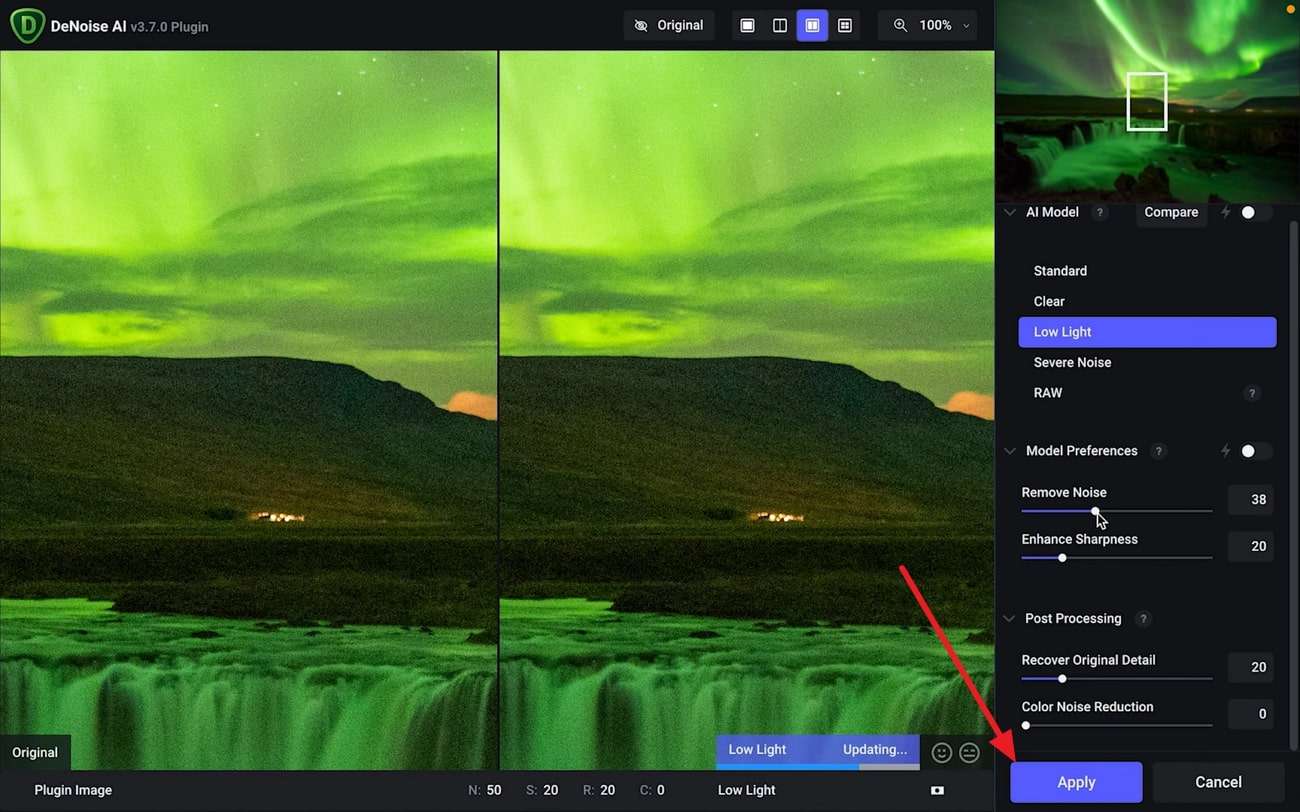이미지는 사연을 이야기하고 감정을 불러 일으키는 힘이 있습니다. 그래서, 이미지는 우리 모두에게 친숙합니다. 우리와 관련된 컨텐츠를 저장하기 때문입니다. 그렇지만, 많은 이미지들이 거친 질감에 의해 그 원본 컨텐츠가 왜곡되어 나타납니다. 이것은 여러분의 사진에도 색상과 밝기에 변형이 있다는 것을 의미합니다. 결과적으로 이미지는 시각적 해상도가 낮아져서 매력적으로 보이지 않게 됩니다.
그러므로 이미지의 퀄리티를 향상시키는 것이 중요합니다. 그러기 위해서, 이 글은 몇 가지 인기 있는 사진 거친 질감 제거 도구를 소개합니다. 이제 여러분 사진에 거친 질감은 없어지게 될 것입니다.
목차
파트 1: Media. io - AI 이미지 인핸서로 온라인에서 사진의 거친 질감을 제거하는 방법
이미지 업스케일링은 Media. io AI 이미지 인핸서로 간단하게 할 수 있습니다. 사진에서 거친 질감을 제거하는 이 무료 온라인 도구에는 6가지 AI 업스케일링 모델이 있습니다. 이를 통해 이미지를 확대하고, 초상화를 선명하게 하고, 이미지 흐림을 제거하고, 오래된 사진을 복원하는 등 여러가지 작업이 가능합니다. 지원하는 이미지 파일 형식은 BMP, JPEG, JPG, PNG 입니다. 그리고, 최대 파일 크기 25MB까지 업로드할 수 있습니다.
Media. io - AI 이미지 인핸서를 사용하는 것은 전혀 복잡하지 않습니다. 간단하게 버튼만 눌러서 이미지를 확대하고, 선명하게 하고, 해상도를 향상시킬 수 있습니다.
Media. io – AI 이미지 인핸서의 주요 특징
- 이미지를 200%, 400%, 800%까지 확대가 가능합니다. 그래도 원본 이미지 레이아웃, 디테일, 품질에는 영향이 없습니다.
- Media. io를 사용하여 초상화 얼굴 보정도 가능합니다. 이 최첨단 AI 기술은 이미지에 선명함과 아름다움을 더해줍니다.
- 이 플랫폼은 이미지 최적화 작업을 매우 빠르고 효율적으로 처리합니다. 그래서, 이미지 업스케일링이 완성 될 때까지 오래 기다리지 않으셔도 됩니다.
Media. io - AI 사용을 위한 간단한 단계별 지침
Media. io - AI 이미지 인핸서를 사용하여 이미지 업스케일링을 하면 놀라운 정도로 당신의 시각적 창의성을 구현 시킬 수 있습니다. AI 이미지 노이즈 제거기를 사용하시려면 간단하게 몇 가지 단계만 따르시면 됩니다.
스텝 1 사진 향상 AI 도구 선택
먼저 브라우저에서 Media. io - AI 이미지 인핸서 웹사이트를 방문하세요. 스크롤을 내려서 6가지 다른 기능 중 "사진 향상" AI 도구를 선택하세요.
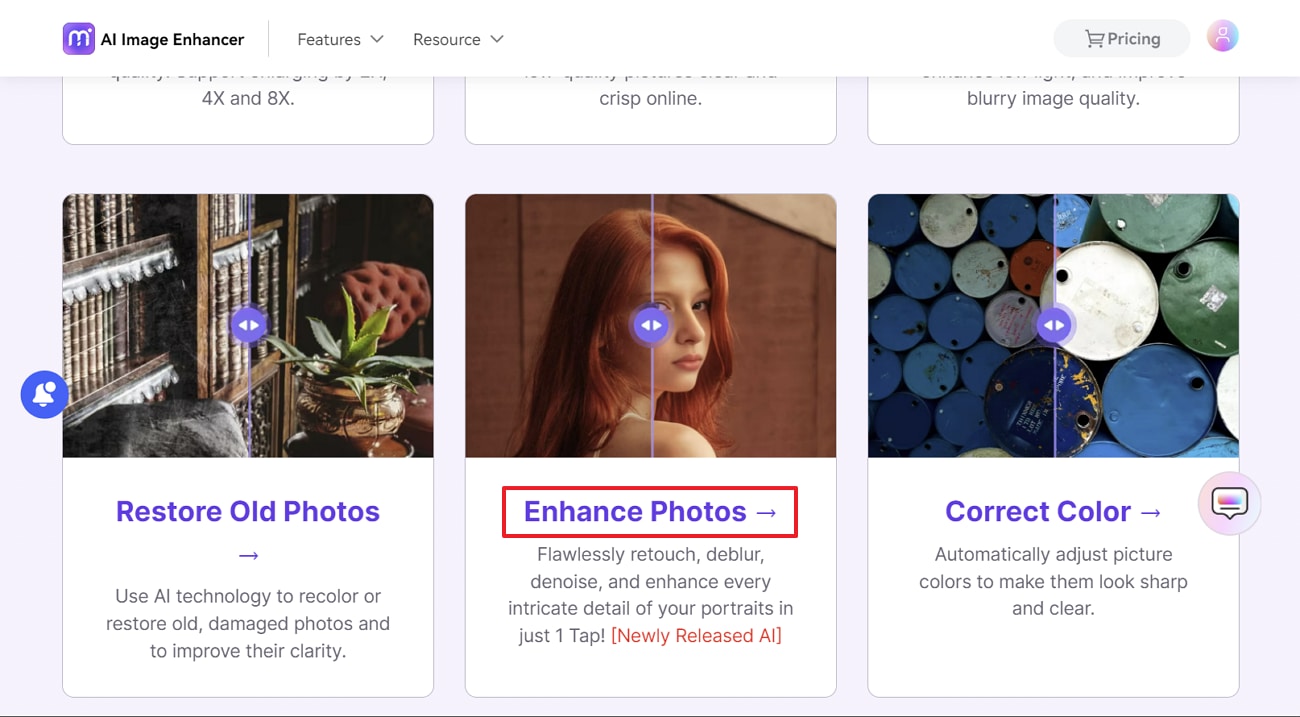
스텝 2 노이즈가 있는 이미지 업로드
"이미지 업로드" 버튼을 클릭하고 원하는 이미지를 선택해서 업로드하세요. 이미지 업스케일링 과정이 완료될 때까지 기다려주세요. "원본" 과 "보정 후," 두 개의 화면이 나타납니다. "원본"은 업로드한 이미지, "보정 후"는 업스케일이 완료된 이미지입니다.
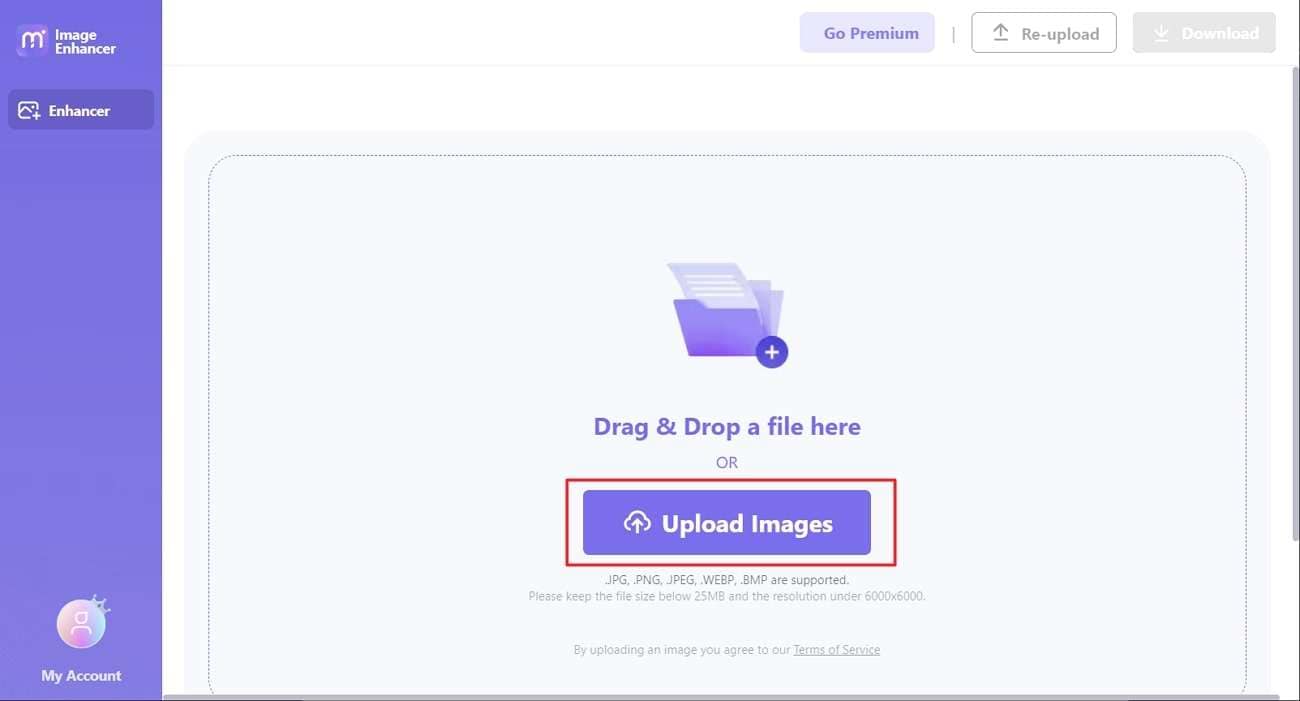
스텝 3 노이즈가 제거된 이미지 다운로드
결과가 만족스러우시다면, 오른쪽 상단에 "다운로드" 버튼을 클릭하세요. "이미지 퀄리티" 설정 패널이 이미 자동으로 나타납니다. 그 후에 "워터마크 없이 다운로드" 버튼을 눌러 이미지를 다운로드하세요. 또 다른 이미지를 업로드하려면 "다른 이미지 업로드" 라고 쓰여진 문구를 눌러 업로드가 가능합니다.
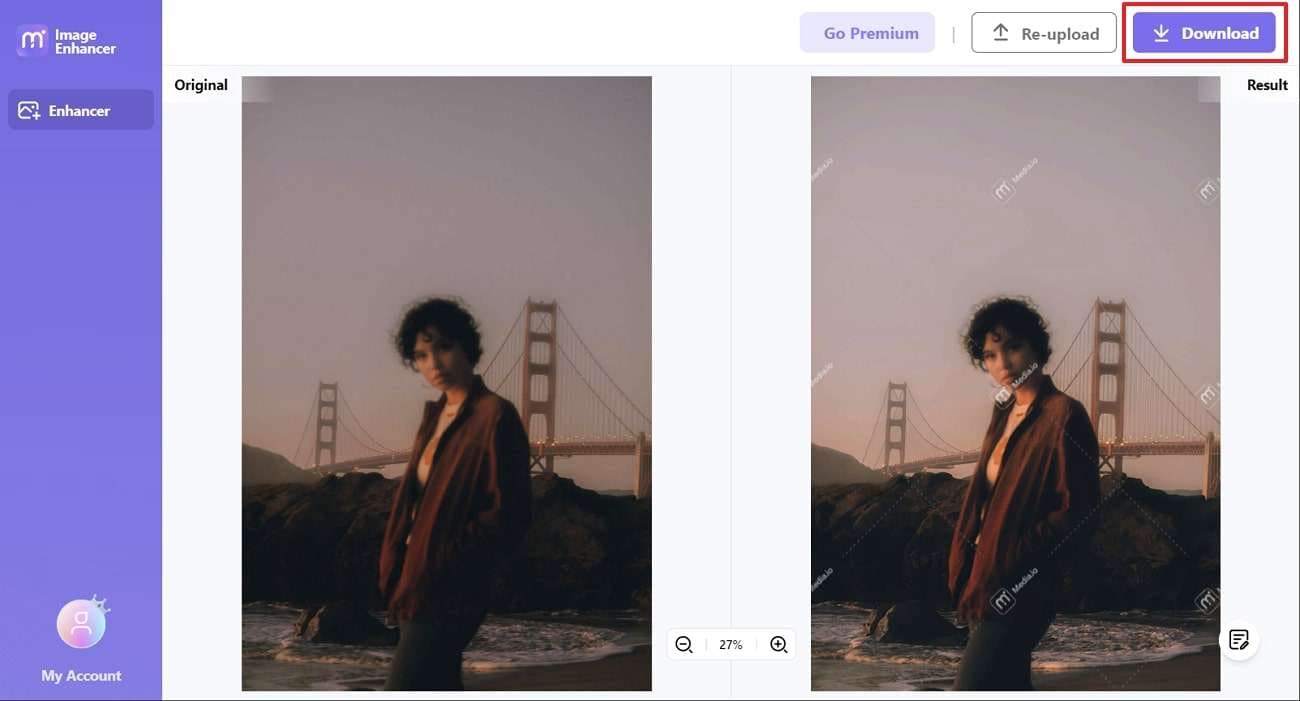
파트 2: 안드로이드/iOS 기기에서 Enhance It - AI 사진 편집기를 사용하여 사진의 거친 질감을 줄이는 방법
Enhance it - AI 사진 편집기 (Android | iOS) 로 소장하고 있는 모든 중요한 사진들과 초상화를 보정해보세요. 사진의 거친 질감 줄이기 모바일 앱은 완전한 사진 편집기입니다. 자동 향상 기능이 있어 낮은 해상도의 이미지를 고해상도 그래픽으로 변환할 수 있습니다. 모션 흐림 제거가 가능하여, 갤러리에 저장된 흔들린 사진을 보정하고 선명하게 만들 수 있습니다.
또한 사진의 거친 질감과 노이즈를 제거할 수 있습니다. 노이즈 제거 과정은 사진 품질 손상 없이 진행 됩니다. 그래서 업스케일된 이미지는 원본 레이아웃과 방향을 유지합니다.
Enhance It – AI 사진 편집기의 주요 특징
- 이 앱을 사용하여 색상 보정이 가능합니다. 그래서 이미지가 더 많은 디테일, 선명도 및 채도와 함께 밝은 색상으로 나타납니다.
- 또한 사진 해상도를 4K까지 향상시킬 수 있습니다. 이 기능은 초상화를 매력적으로 연출하고, 완벽한 소셜미디어 프로필 사진으로 만들어줍니다.
- 여기에는 사진에 적용 가능한 사전 설정된 50개가 넘는 필터가 있습니다. 다양한 색상 그라데이션 및 스키마와 함께 혁신적인 방법의 이미지 스타일링을 즐기세요.
이미지 거친 질감을 줄이기 위한 Enhance It - AI 사진 편집기 사용 가이드
Enhance It - AI 사진 편집기 사용 방법을 알고 싶으세요? 이미지 거친 질감을 쉽고 간단하게 제거하는 방법을 설명해 드리겠습니다.
스텝 1: 안드로이드/iOS 기기에서 Enhance It 어플리케이션 다운로드 후 실행하세요. 홈 화면에 있는 "카메라" 또는 "갤러리" 에서 사진을 선택하여 업로드하세요. 하단 툴바에서 기능 아이콘을 사용하여 이미지 편집을 시작하세요. 여기에는 "사진 보정", "오래된 사진", "설정", "필터", "그림 만들기" 및 "자르기" 가 포함됩니다.
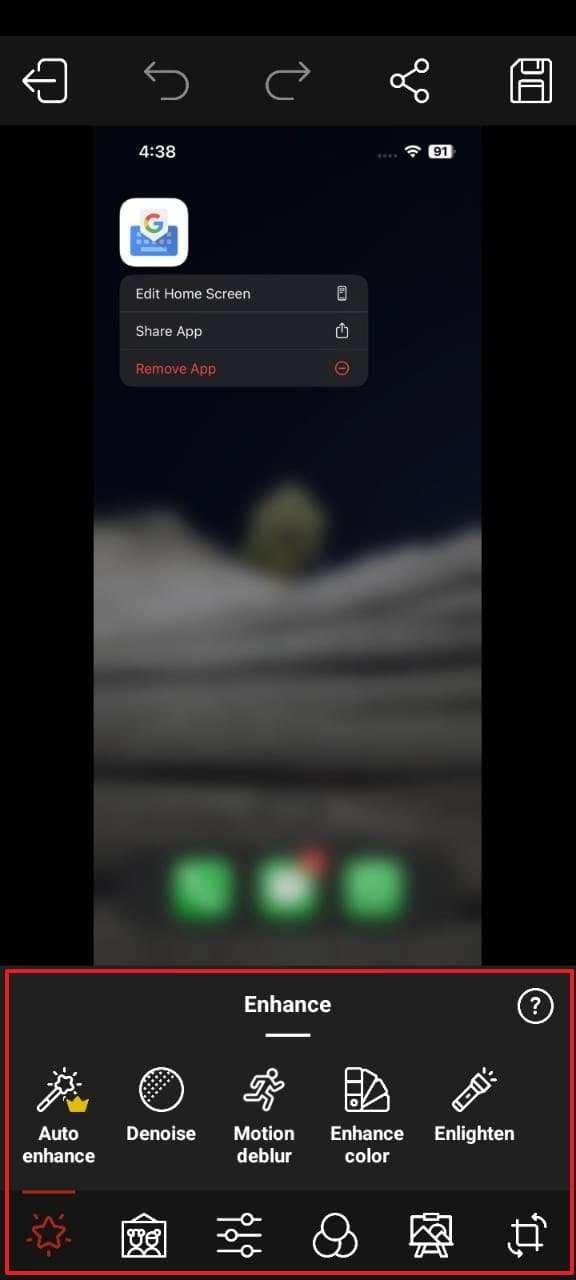
스텝 2: 화면 상단에서 "공유" 아이콘을 클릭하여 편집한 사진을 소셜 미디어에 공유하세요. 또는 계속해서 화면 오른쪽 상단의 "저장" 아이콘을 누른 후 이미지를 다운로드할 수 있습니다. 이미지 "파일 형식" 과 "해상도" 를 선택하고 다시 "저장" 을 클릭하여 사진을 다운로드하세요.
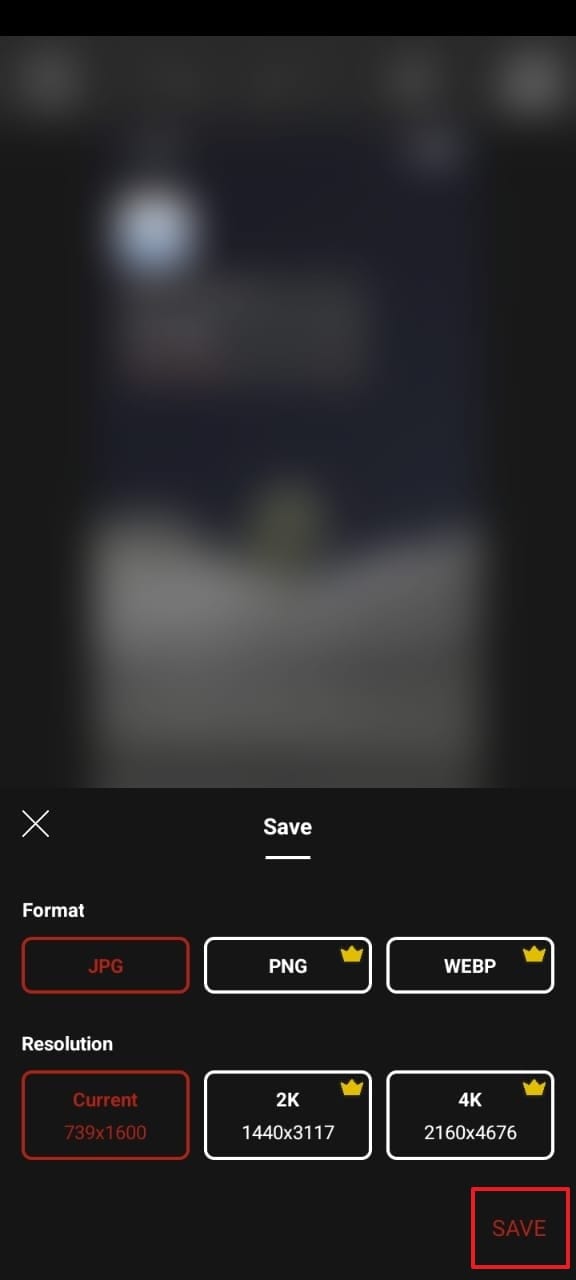
파트 3: Topaz Labs AI 노이즈 제기를 사용하여 Windows/Mac 기기에서 이미지 거친 질감을 제거하는 방법
Topaz Labs AI 노이즈 제거기를 사용하여 중요한 이미지에서 필요하지 않았던 노이즈 요소들을 모두 제거해보세요. 무료 온라인 사진 거친 질감 제거 도구를 사용해서, 사진을 멋지게 만들어 보세요. 이것이 가능한 이유는 Topaz AI 노이즈 제거기는 이미지에서 노이즈와 거친 질감을 제거하는 인공 지능을 갖추고 있기 때문입니다. 이것은 색상 변동, 밝기, 또는 질감과 관련된 어떤 문제라도 해결해 줍니다.
따라서 모든 이미지는 품질 손상 없이 최첨단으로 업스케일링 됩니다. 이제부터는 야외 사진 촬영시 고 ISO 카메라 설정을 사용하더라도 걱정할 필요가 없습니다.
Topaz Labs AI 노이즈 제거기 주요 특징
- 일괄 처리 모드를 통해서 여러개의 다른 이미지 파일 업스케일링을 동시에 처리할 수 있습니다. 갤러리에 보정 해야 할 여러 사진이 있다면 이 기능이 많은 시간을 절감해 줄 것입니다.
- 다양한 파라미터로, 이미지 노이즈 제거 과정을 개인 맞춤으로 진행하는 것 또한 가능합니다. 따라서, 필요에 따라 이미지를 스타일링하고 업그레이드할 수 있습니다.
- 간단한 도구 네비게이션으로, Topaz Labs AI 노이즈 제거기를 어려움 없이 사용할 수 있을 것입니다. 그래서 초보자라도 이 도구를 다룰 수 있습니다.
Windows/Mac에서 Topaz Labs AI 노이즈 제거기 사용 단계
Windows/Mac 기기에서 Topaz Labs AI 노이즈 제거기를 사용하려고 하시나요? 사용 방법에 대한 더 많은 정보가 필요하신가요? 여기 자세한 방법이 있습니다.
스텝 1: Topaz Labs AI 노이즈 제거기 소프트웨어를 컴퓨터에서 실행하고, 이미지 업로드를 위해서 "이미지 찾기" 버튼을 누르세요. 이미지 업로드가 완료될 때까지 잠시 기다려주세요. 이미지 업로드가 완료되면 "원본" 과 "보정 후" 화면이 나타납니다. "원본"은 업로드한 이미지를 나타내며, "보정 후" 화면은 업스케일이 완료된 이미지를 보여줍니다.
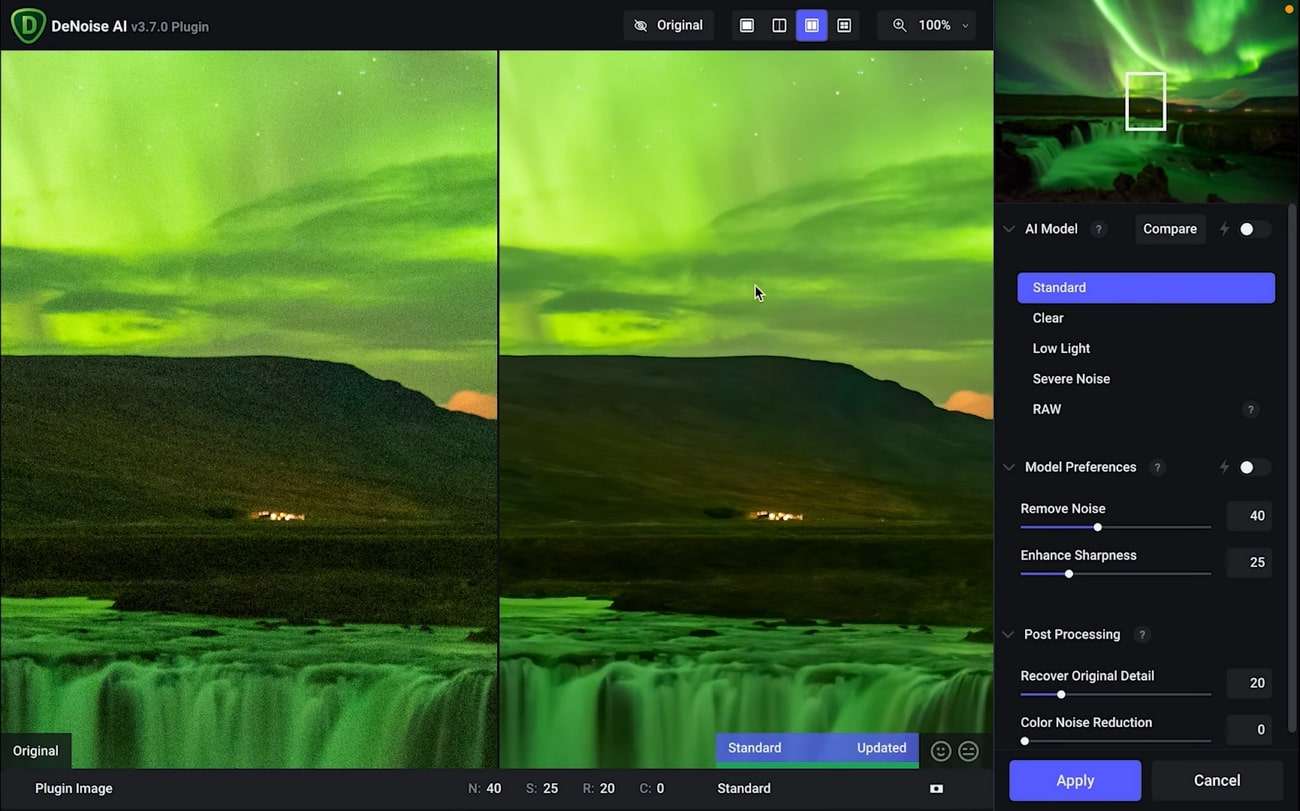
스텝 2: 이미지 보정을 위해 오른쪽 패널에 나열된 기능을 사용하여 적용해보세요. 여기에는 "AI 모델," "사용자 설정," 그리고 "후속 처리" 기능이 포함됩니다. 이 기능들을 나중에도 다양한 파라미터로 조절할 수 있습니다.
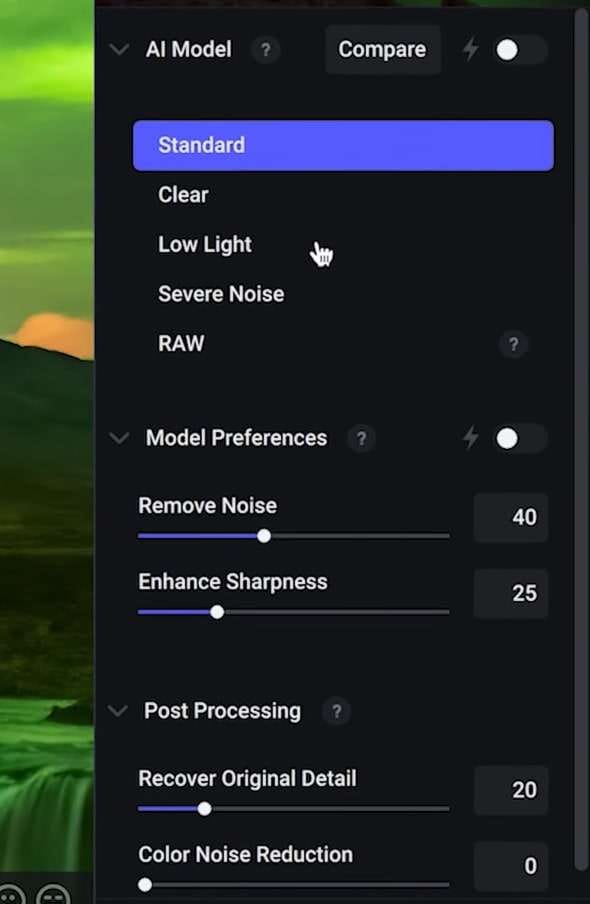
스텝 3: 이미지에 노이즈 제거 변경 사항을 적용하시려면 오른쪽 하단의 "적용" 버튼을 클릭하세요. 이미지를 기기에 저장하시려면 계속하세요.